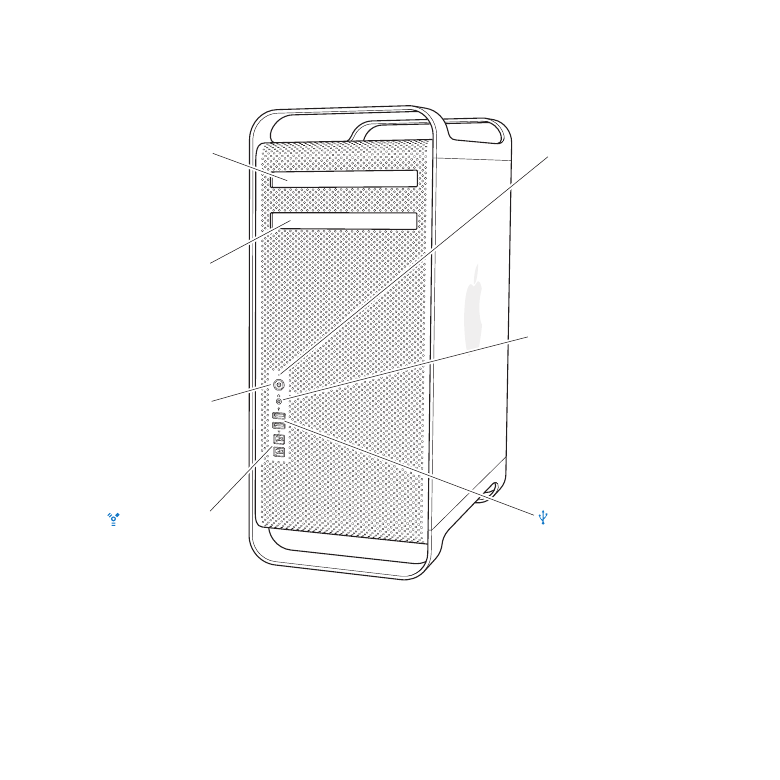
Wichtige Komponenten an der Vorderseite Ihres Mac Pro
Optisches
Laufwerk
Kopfhöreranschluss
Statusanzeige
f
®
Ein-/Ausschalter
FireWire 800-
Anschlüsse (2)
Zweites optisches
Laufwerk (optional)
USB 2.0-Anschlüsse (2)
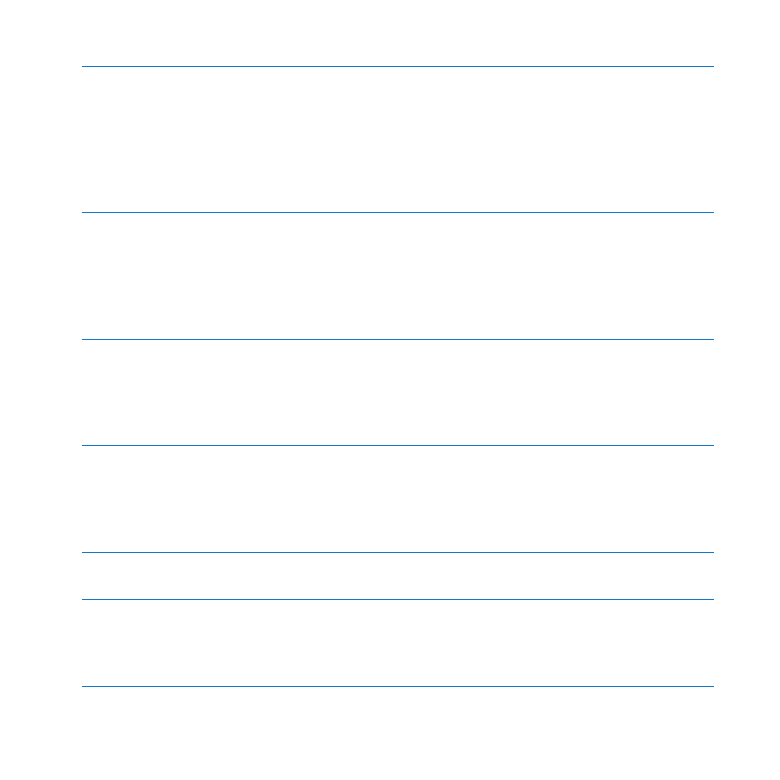
27
Kapitel 2
Kennenlernen Ihres Mac Pro
Optisches Laufwerk
Ihr Mac Pro ist mit einem DVD±R DL/DVD±RW/CD-RW SuperDrive-Laufwerk ausgestattet,
das CD-ROMs, Foto-CDs, Audio-CDs und DVDs lesen kann. Es kann Musik, Dokumente
und andere Dateien auf CD-Rs und CD-RWs, DVD±Rs, DVD±RWs und DVD+R DLs (Double
Layer) schreiben. Drücken Sie zum Öffnen des Laufwerks die Medienauswurftaste (
C
)
auf Ihrem Apple Keyboard. Falls Ihr Mac Pro über ein zweites optisches Laufwerk verfügt,
drücken Sie die Wahltaste und die Medienauswurftaste (
C
), um dieses zu öffnen.
®
Ein-/Ausschalter
Drücken Sie diese Taste, um Ihren Mac Pro einzuschalten, um den Ruhezustand zu
aktivieren oder um den Ruhezustand wieder zu beenden. Wenn Sie Ihren Computer neu
starten möchten, halten Sie diese Taste 5 bis 6 Sekunden lang gedrückt, bis der Mac Pro
ausgeschaltet wird. Drücken Sie die Taste anschließend erneut, um den Computer
einzuschalten.
H
Zwei FireWire 800-Anschlüsse
Hier können Sie externe High-Speed-Laufwerke wie digitale FireWire-Videokameras (DV),
Scanner und externe Festplattenlaufwerke anschließen. FireWire-Geräte können Sie
ohne Neustart an den Computer anschließen und entfernen. Jeder Anschluss unterstützt
Datenraten von bis zu 800 MBit/s.
d
Zwei USB 2.0-Anschlüsse
Hier können Sie Geräte wie iPod, iPhone, iPad, Maus, Tastatur, Drucker, Festplattenlaufwerk,
Digitalkamera, Joystick, externes USB-Modem u.v.m. anschließen. USB 1.1-Geräte können
ebenfalls angeschlossen werden. Möglicherweise besitzt Ihr Bildschirm ebenfalls
USB-Anschlüsse.
f
Kopfhöreranschluss
Schließen Sie hier Kopfhörer oder Ohrhörer mit einem 3,5-mm-Standardstecker an.
Statusanzeige
Leuchtet die Anzeige weiß, ist der Mac Pro eingeschaltet. Befindet sich der Computer im
Ruhezustand, pulsiert die Anzeige. Informationen über eine blinkende Statusanzeige
finden Sie unter „Die Statusanzeige blinkt und der Computer startet nicht“ auf Seite 90.
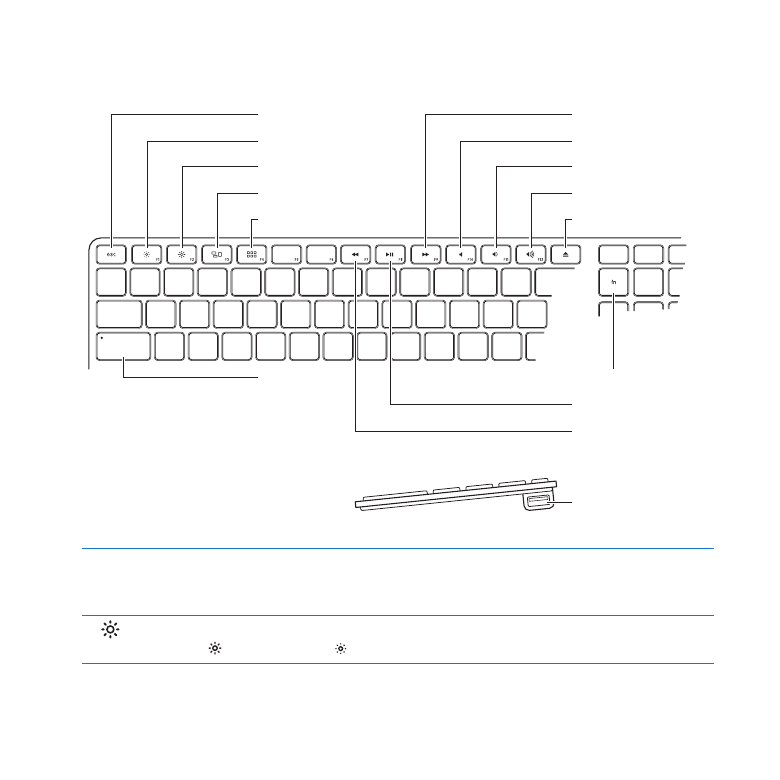
28
Kapitel 2
Kennenlernen Ihres Mac Pro